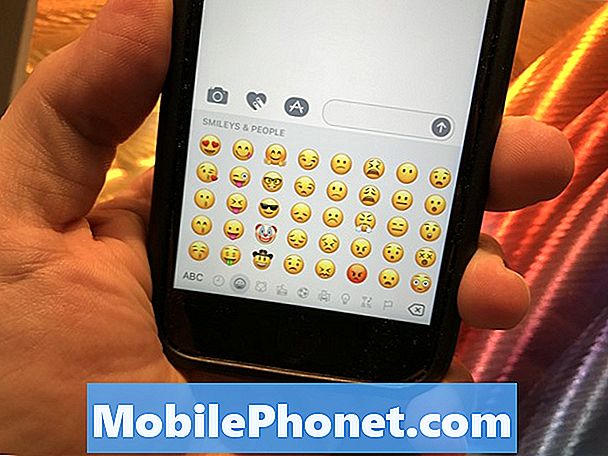المحتوى
سيوضح لك هذا الدليل كيفية الرجوع إلى iOS 10.3.2 من iOS 10.3.3. إذا واجهت مشاكل في نظام التشغيل iOS 10.3.3 أو لم تعجبك الأداء على جهاز iPhone أو iPad بعد الترقية ، يمكنك العودة. إليك كيفية الرجوع إلى الإصدار 10.3.3. اعتبارًا من 9 أغسطس ، لم يعد بإمكانك الرجوع إلى الإصدار iOS 10.3.2 ، لذا لا تتابع هذا المسار.
أصدرت Apple تحديث iOS 10.3 في منتصف مارس وتحديث iOS 10.3.1 في أوائل أبريل. وصل تحديث iOS 10.3.2 في منتصف مايو ، ووصل تحديث iOS 10.3.3 في أواخر يوليو. لم يعد بإمكانك الرجوع من iOS 10.3.2 إلى 10.3. لسوء الحظ ، لا توجد طريقة للعودة إلى iOS 10.2 ، حيث يمكنك الهروب من السجن.
لا تدعم Apple رسميًا طريقة لخفض تحديثات iOS ، لكن هناك طريقة سهلة للقيام بذلك في iTunes لفترة قصيرة بعد أن تصدر Apple تحديثًا. أغلقت Apple خيار الرجوع إلى iOS 9 منذ فترة طويلة ، ولكن لا يزال بإمكانك الرجوع إلى iOS 10.3.2.
من أجل تقليل مستوى نظام التشغيل iOS 10.3.3 إلى نظام التشغيل iOS 10.3.2 ، ستحتاج إلى تنزيل الملف وستظل شركة Apple بحاجة إلى توقيع الملف. يحدث هذا عادةً لمدة أسبوع أو أسبوعين فقط بعد أن تقدم Apple تحديثًا جديدًا.

كيفية الرجوع من iOS 10.3.3 إلى iOS 10.3.2.
يشتمل نظام ترقية Apple على فحص للتأكد من استمرار Apple في تنشيط البرنامج أو الذي تريد تثبيته. إذا لم تعد شركة Apple توقع هذا التحديث ، فلن تتمكن من تثبيته.
كيفية تقليل مستوى iOS 10.3.3 إلى iOS 10.3.2
فيما يلي الخطوات التي تحتاج إلى الرجوع إليها من iOS 10.3.3 إلى iOS 10.3.2. لا يمكنك الرجوع إلى iOS 9.3 أو iOS 9.2 ، وهذا أمر محبط بالنسبة لبعض المستخدمين. لا يمكنك الرجوع إلى إصدار قادر على الهروب من السجن لنظام التشغيل iOS 10 أيضًا.
النسخ الاحتياطي الخاص بك iPhone
قبل البدء ، يجب عليك التأكد من أن جهاز iPhone أو iPad مدعوم على جهاز الكمبيوتر الخاص بك. لا يمكنك استعادة نسخة احتياطية iOS 10.3.3 إلى iPhone الخاص بك بعد الرجوع إلى iOS 10.3.2 ولكن من المهم التأكد من أن لديك نسخة احتياطية في حالة حدوث خطأ ما.
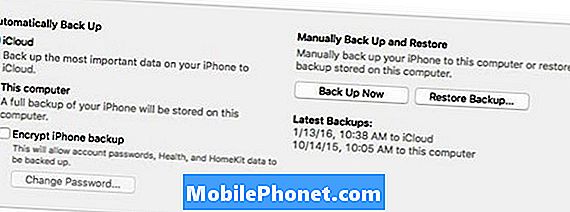
تأكد من أن لديك نسخة احتياطية قبل بدء iOS 10.3.3 الرجوع إلى iOS 10.3.2.
عند الرجوع إلى الإصدار السابق ، ستحتاج إلى محو iPhone بالكامل. إذا كان لديك نسخة احتياطية من نظام التشغيل iOS 10 ، فيمكنك استعادتها.
قم بتنزيل تحديث iOS 10.3.2
للقيام بذلك ، ستحتاج إلى توصيل جهاز Mac أو الكمبيوتر الشخصي باستخدام كابل Lightning وستحتاج إلى التأكد من أن لديك ملف تحديث iOS 10.3.2 لجهازك.
فيما يلي يمكنك تنزيل ملفات iOS 10.3.2 ipsw لأي من أجهزة iPhone أو iPad التي تدير هذا التحديث.
إذا كان الصف باللون الأخضر وكان هناك فحص في حالة توقيع Apple ، فأنت تعلم أنه يمكنك المتابعة. إذا لم تعد شركة Apple توقع نظام التشغيل iOS 10.3.2 ، فيجب عليك التوقف.
بدء iOS 10.3.3 الرجوع إلى iOS 10.3.2
بمجرد تنزيل الملف على جهاز الكمبيوتر الخاص بك ، وإلغاء ضغطه إذا لزم الأمر ، ستحتاج إلى توصيل جهاز iPhone الخاص بك بجهاز Mac أو جهاز الكمبيوتر الشخصي باستخدام كابل Lightning.
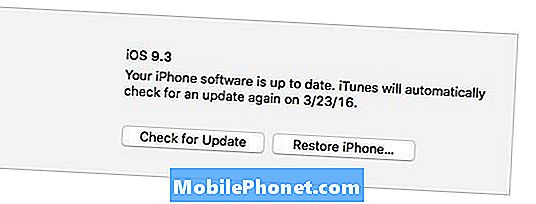
ابدأ في الرجوع إلى إصدار iOS 10.3.2.
افتح iTunes و انقر على جهاز iPhone أو iPad لتشغيل صفحة ملخص الجهاز في اي تيونز. تأكد من إيقاف تشغيل Find my iPhone قبل ان تبدا.
سوف تحتاج إلى انقر خاصًا على "استعادة iPhone ...". هذا هو بديل / خيار انقر فوق Mac أو تحول انقر في ويندوز. اضغط المفتاح ثم انقر فوق. سيفتح هذا موجهًا حتى يمكنك البحث عن ملف iOS 10.3.2 ipsw الذي قمت بتنزيله.
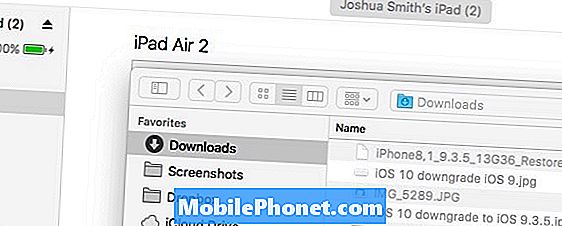
أكمل الرجوع إلى إصدار iOS 10.3.3 إلى iOS 10.3.2.
ابحث عن الملف وانقر فوق فتح لبدء عملية تقليله. سترى رسالة على الشاشة مفادها أن iTunes سوف يمحو iPhone الخاص بك ويستعيدها إلى iOS 10.3.2 وسوف يتحقق من الاستعادة باستخدام Apple. انقر فوق استعادة للبدء.
عند الانتهاء من ذلك ، سيكون لديك iPhone فارغ على iOS 10.3.2. يمكنك اختر استعادة النسخ الاحتياطي واختر نسخة احتياطية سابقة من قبل تثبيت نظام التشغيل iOS 10.3.3. بالتناوب ، يمكنك اختيار البدء من جديد.
ما الجديد في iOS 10.2.1 و iOS 10.2